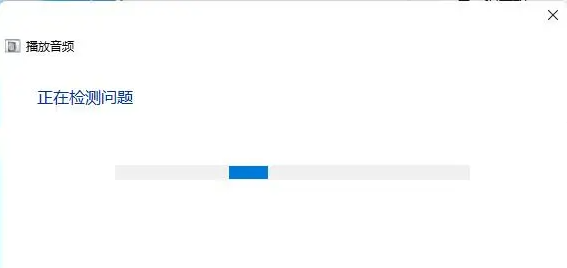如果您使用的是台式电脑,可能是因为没有连接音频设备。台式电脑通常不自带音响,需要您插入耳机或外接音响。

更新Windows 11后,原有的声卡或音响设备驱动可能不再兼容,需要重新下载和安装。
打开“开始”菜单,搜索并打开“Windows 更新设置”。
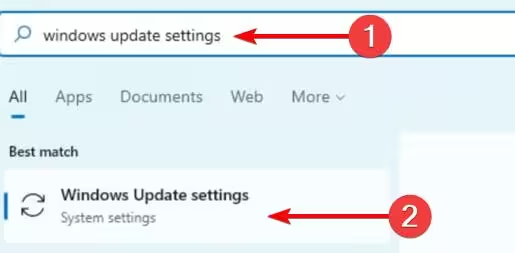
进入“更多选项”,选择“高级选项”。
然后选择“可选更新”,找到需要的驱动程序,点击“下载并安装”。
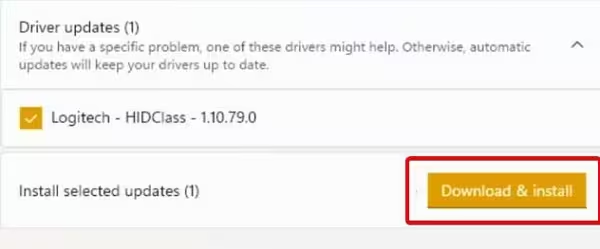
如果上述方法都不能解决问题,可以尝试使用系统自检来查找并解决声音问题。
进入“系统设置”,点击右侧的“声音”选项。
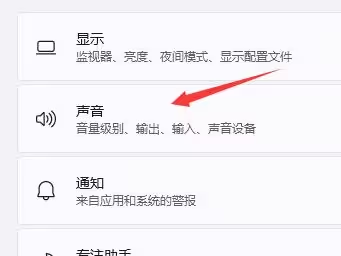
在“高级”设置中,点击“排查常见声音问题”的“输出设备”。
系统将自动检测并尝试解决声音问题。